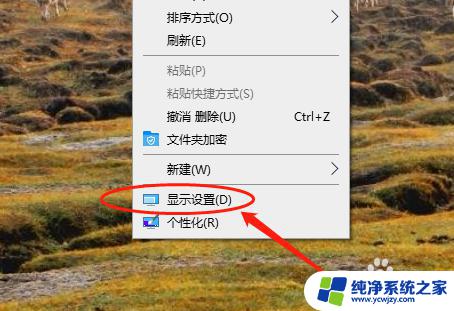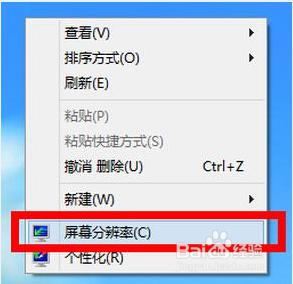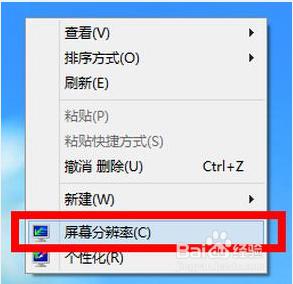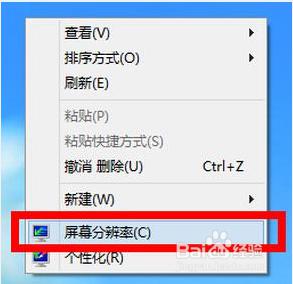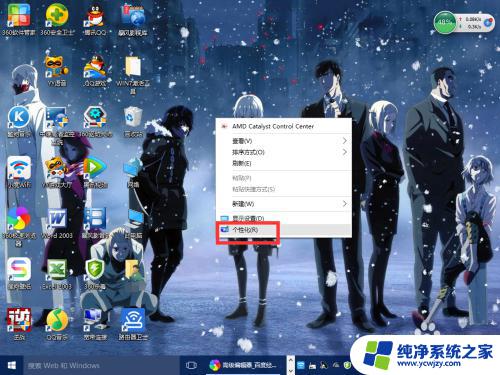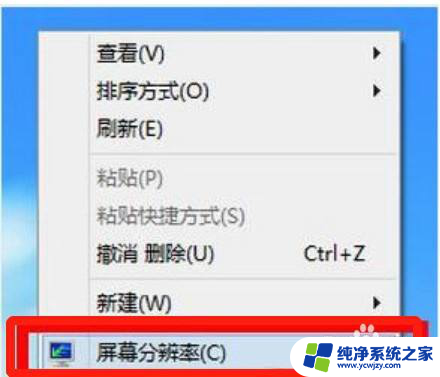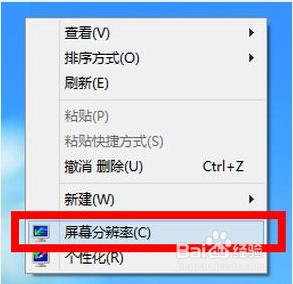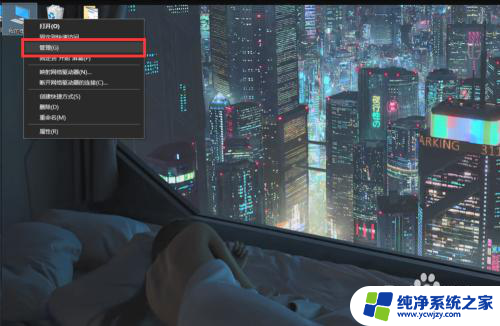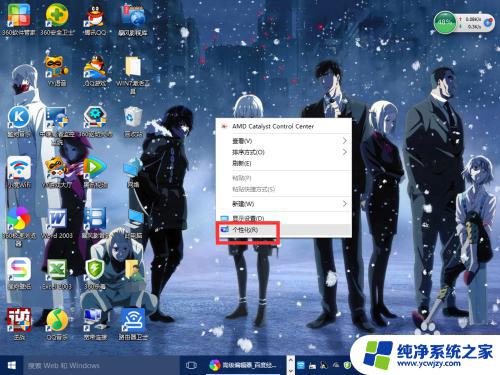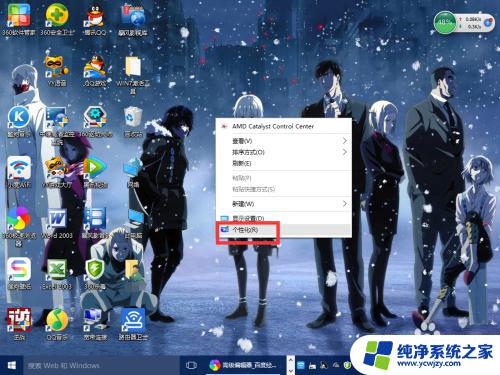win10画面分辨率怎么调
更新时间:2024-05-01 14:52:50作者:xiaoliu
在使用Windows 10操作系统时,如何调整画面分辨率是许多用户关注的问题,通过简单的设置步骤,您可以轻松地调整屏幕分辨率,以获得更清晰、更舒适的显示效果。下面我们将介绍一些简单的方法,让您快速掌握调整Windows 10分辨率的技巧。随着技术的发展,提高显示效果已经变得更加简单和便捷。
win10画面分辨率怎么调到最佳?
1、首先鼠标点击开始菜单,选择设置打开。
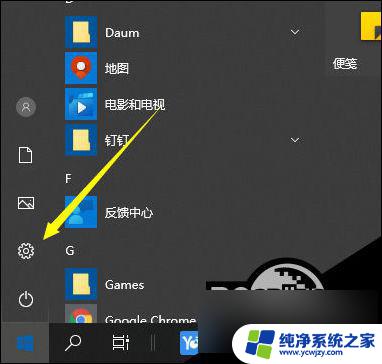
2、在设置窗口,选择系统打开。
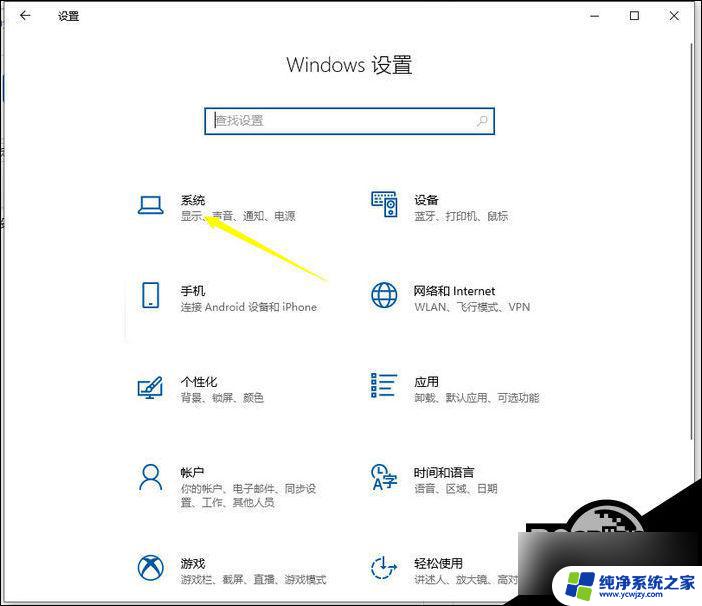
3、然后就可以在右侧选择分辨率进行调整。(没有直接显示的小伙伴,可以进高级显示设置中找到)
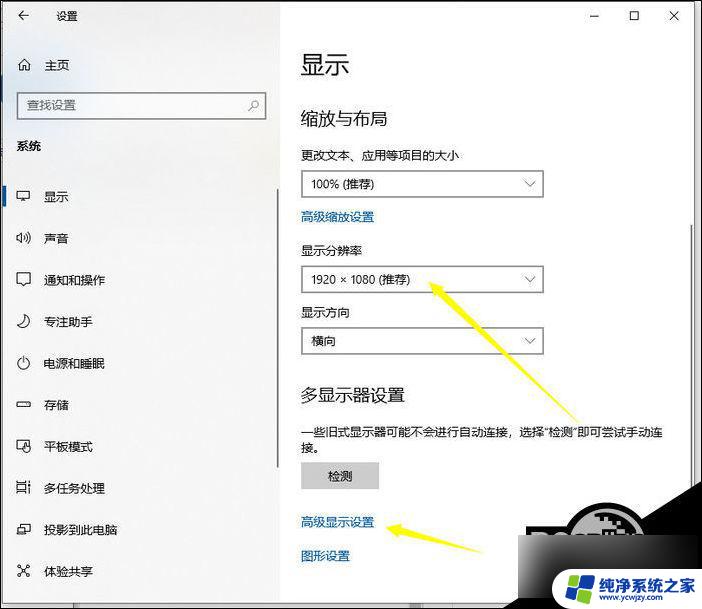
4、选择分辨率最后应用完后,电脑会黑屏一下,然后会显示你调整的分辨率屏幕,如果你觉得还不错就”保留更改“,觉得不好的就还原,重新调整一下适宜的分辨率。
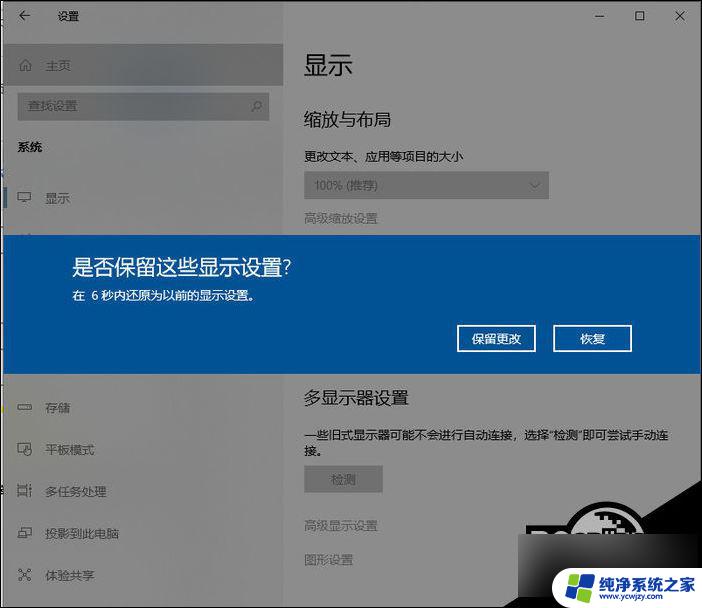
以上就是如何调整win10的屏幕分辨率的全部内容,如果您遇到类似问题,可以参考本文中介绍的步骤进行修复,希望对大家有所帮助。